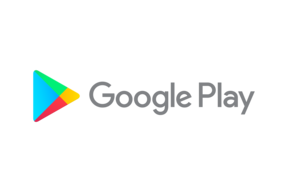Activar en Steam:
- Descarga e instala el cliente de Steam en tu PC.
- Abre el cliente de Steam, inicia sesión y busca la pestaña Productos en el menú de arriba. Haz clic en él y luego selecciona “Activar un producto en Steam…”.

- Introduce el código único que encontrarás en la página del pedido en CDKeys.com y sigue las indicaciones para activar el juego.

- El juego estará disponible en la pestaña “Biblioteca” y podrás descargarlo e instalarlo cuando quieras.
Si necesitas más ayuda para usar el cliente de Steam, visita el siguiente enlace:
https://help.steampowered.com/en/wizard/HelpWithSteam
Activar en ArenaNet

- En un navegador web, ve a: https://account.arena.net/login
- Registra una cuenta nueva o inicia sesión en la cuenta con la que quieras canjear el código.
- Haz clic en el botón para canjear un código en la página de información general, introduce el código único que aparece en la página del pedido de CDKeys.com y, por último, haz clic en Enviar.


ACTIVAR GEMAS CON ARENA
- Crea/inicia sesión en la cuenta de Guild Wars 2 en la que quieras desbloquear gemas.
- Abre el panel de la Compañía de Comercio del León Negro. También puedes hacer clic en el icono del león de la esquina superior izquierda de la pantalla de juego.
- Haz clic en el enlace "Canjear código" de la esquina superior izquierda de la pantalla principal de la tienda.

- Introduce tu código único que se muestra en la página de 'Mis pedidos' de CDKeys.com en el campo que dice: "Introduce tu código de gemas".
- Haz clic en Canjear.
Activar en Battle.net

- En un navegador web, ve a: https://battle.net/account/management/claim-code.html
- Crea una cuenta de Blizzard gratuita o inicia sesión en la cuenta con la que quieras canjear el código.
- Haz clic en el botón para canjear un código en la página de información general, e introduce el código único que aparece en la página del pedido de CDKeys.com.
- Haz clic en la opción para canjear el código, y luego sigue las indicaciones para descargar el juego en tu PC.
- Para iniciar el juego, utiliza la aplicación de escritorio de Battle.net, disponible en el siguiente enlace: https://us.battle.net/support/en/article/25949

- Si necesitas asistencia acerca del proceso de activación y el cliente de Blizzard.net, visita este enlace: https://us.battle.net/support/en/help/
Activar en Bethesda

- Visita el siguiente enlace para descargar e instalar la aplicación de Bethesda en tu PC, y luego regístrate e inicia sesión:
https://bethesda.net/en/game/bethesda-launcher, then sign up and log in. - Selecciona el menú de la esquina superior izquierda y haz clic en la opción para canjear un código.
- Introduce el código único que aparece en la página del pedido de CDKeys.com y sigue las indicaciones que aparezcan en pantalla para activarlo.


Activar en Epic Games
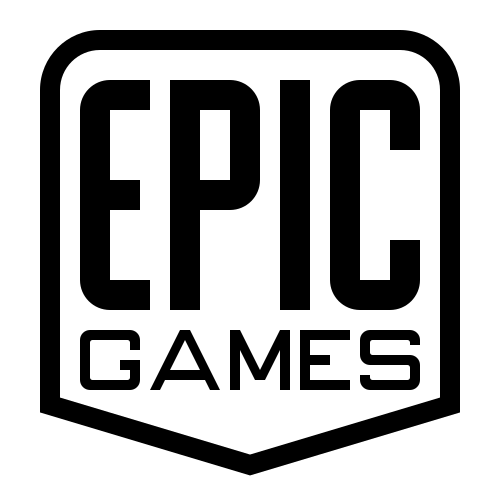
- Descarga e instala la aplicación de Epic Games y luego inicia sesión:
(https://www.epicgames.com/fortnite/en-US/download). - Después de iniciar sesión, haz clic en el nombre de tu cuenta en la esquina inferior izquierda de la aplicación y luego selecciona la opción para canjear un código en el menú.

- Introduce el código único que encontrarás en la página de pedidos de CDKeys.com y sigue las indicaciones para proceder a la activación.

Activar en EVE Online
- Inicia sesión en tu cuenta de EVE Online (o crea una) en la página web oficial de EVE Online :
https://secure.eveonline.com/signup/. - Desplázate hasta la parte inferior de la página y haz clic en “Activar código”.

- Introduce el código único que encontrarás en la página de tu pedido en CDKeys.com y sigue las indicaciones para activarlo.

Activar en GOG.com
Cómo instalar Cyberpunk 2077
- Descarga e instala la aplicación GOG GALAXY 2.0.
- Inicia la aplicación. Tendrás que registrar una cuenta gratuita de GOG o iniciar sesión con una existente.
- En la parte superior de la ventana de la aplicación, en la vista «Recientes», haz clic en «+ Añadir juegos y amigos» y después en «Canjear código de GOG».
- Introduce el código único que encontrarás en la página del pedido en CDKeys.com y sigue las indicaciones para activar el juego.
- Confirma el juego a canjear y se añadirá a tu cuenta de GOG.
- Para descargar e instalar el juego, sigue las instrucciones que aparecen en pantalla.
Web Browser
- Abre un navegador web y ve a la página para canjear códigos de GOG (https://www.gog.com/redeem)
- Crea una cuenta o inicia sesión si es necesario.
- Introduce el código único que encontrarás en la página de tu pedido en CDKeys.com y sigue las indicaciones para activarlo.

Activar en Rockstar Social Club

- Inicia sesión en tu cuenta de Rockstar (o crea una) en la página web de Rockstar Social Club: http://socialclub.rockstargames.com/activate
- Selecciona “Usa el código Rockstar” y pega la clave que encontrarás en la página del pedido en CDKeys.com.

- Selecciona “Activar” y sigue las indicaciones para descargar e instalar el juego en tu PC. Si necesitas ayuda, visita el sitio web de asistencia de Rockstar Social Club:https://support.rockstargames.com/

Activate with Mog Station
FFXIV Base Game or Expansion
- Go to the following URL:
https://secure.square-enix.com/account/app/svc/mogstation/ - Log in with your Square Enix/Final Fantasy XIV credentials.
- On the landing page you will find “Enter Expansion Registration Code” - click it and continue.

- Scroll below and you will find the code entry boxes, enter your unique code that’s displayed on the ‘Orders’ page of CDKeys.com and click ‘Next’. Confirm the game/expansion which you entered and press continue to add the game to your account.

- The product is now activated on your account and available to play through the Final Fantasy XIV or Steam client.
60 Day Time Card
- Go to the following url:
https://secure.square-enix.com/account/app/svc/mogstation/ - Log in with your Square Enix/Final Fantasy XIV credentials.
- On the landing page, scroll down and you will see “Add Game Time Card” select this option.

- Scroll below and you will find the code entry boxes, enter your unique code that’s displayed on the ‘Orders’ page of CDKeys.com and click next. It will now let you confirm the addition of 60 days of play time to your account. Press enter to continue.

- The play time is now added to your account.
Activar en The Elder Scrolls Online

- Visita https://account.elderscrollsonline.com/y regístrate o inicia sesión.
- Después de iniciar la sesión, haz clic en “Canjear código”.

- Introduce el código único que encontrarás en la página del pedido en CDKeys.com y sigue las indicaciones para activar el juego.

ACTIVAR EN UBISOFT CONNECT

- Descarga la última versión de Ubisoft Connect para PC e inicia sesión (tendrás que crear una cuenta si es la primera vez que lo usas)
- Selecciona el icono de con tres líneas de la esquina superior izquierda de la ventana

- Elige Activar un código

- Introduce tu código único que se muestra en la página "Mis pedidos" de CDKeys.com en el campo de activación de códigos

- Selecciona Activar.
Activar con Xbox

Xbox One
- Inicie sesión en su Xbox One (asegúrese de que entra con la cuenta de Microsoft con la que quiera canjear el código).
- Presione el botón de Xbox para abrir la guía, luego seleccione Inicio.
- Seleccione Store.
- Seleccione Usar un código.
- Introduzca el código de 25 caracteres que aparece en la página ‘Mis Pedidos’ de CDKeys.com, luego siga las indicaciones. No se preocupe por los guiones, el sistema se ocupa de eso por usted.
Nota: Si no encuentra Store, vaya hacia abajo a Agregar más en la pantalla de Inico y seleccione la opción Store. (Puede que necesite seleccionar Ver todas las sugerencias). Luego seleccione Agregar a Inicio.
Xbox Series X y Series S
- Inicie sesión en su Xbox One (asegúrese de que entra con la cuenta de Microsoft con la que quiera canjear el código).
- Seleccione la aplicación Microsoft Store desde su pantalla de Inicio o búsquela.
- Vaya hacia abajo a ‘Usar un código’ (en el lado izquierdo (debajo del nombre de su cuenta).)
- Introduzca el código de 25 caracteres que aparece en la página ‘Mis Pedidos’ de CDKeys.com, luego siga las indicaciones. No se preocupe por los guiones, el sistema se ocupa de eso por usted.
Nota: Si no encuentra Store, vaya hacia abajo a Agregar más en la pantalla de Inico y seleccione la opción Store. (Puede que necesite seleccionar Ver todas las sugerencias). Luego seleccione Agregar a Inicio.
Navegador Web
- Entre al navegador web y vaya a esta dirección: https://redeem.microsoft.com/enter
- Inicie sesión con los datos de su cuenta de Microsoft.
- Introduzca su código único que aparece en la página ‘Mis Pedidos’ de CDKeys.com y siga las indicaciones para activarlo. No se preocupe por los guiones, el sistema se ocupa de eso por usted.

Windows 10
- Inicie sesión en su ordenador (asegúrese de que entra con la cuenta de Microsoft con la que quiera canjear el código).
- Presione el botón Inicio, escriba Store, luego seleccione Microsoft Store.
- Seleccione Más … > Usar un código.
- Seleccione “Usar un código”
- Introduzca el código de 25 caracteres que aparece en la página ‘Mis Pedidos’ de CDKeys.com, luego siga las indicaciones. No se preocupe por los guiones, el sistema se ocupa de eso por usted.
Teléfono móvil Android/Windows 10
- Abra la aplicación móvil de Xbox e inicie sesión (asegúrese de que entra con la cuenta de Microsoft con la que quiera canjear el código).
- Presione el botón de Menu en la esquina superior izquierda.
- Seleccione Microsoft Store de esta lista, luego elija Usar un código.
- Seleccione “Usar un código”
- Introduzca el código de 25 caracteres que aparece en la página ‘Mis Pedidos’ de CDKeys.com, luego siga las indicaciones. No se preocupe por los guiones, el sistema se ocupa de eso por usted.
Teléfono móvil iOS
- Entre en https://redeem.microsoft.com.
- Introduzca el código de 25 caracteres que aparece en la página ‘Mis Pedidos’ de CDKeys.com, luego siga las indicaciones. No se preocupe por los guiones, el sistema se ocupa de eso por usted.
Aplicación Xbox Console Companion para Windows 10
- En su ordenador, presione el botón de Inicio, luego seleccione Xbox Console Companion de la lista de aplicaciones.
- Asegúrese de que entra con la cuenta de Microsoft con la que quiera canjear el código. Si necesita entrar con una cuenta distinta, seleccione el Gamertag en la barra de navegación izquierda, seleccione Cerrar sesión e inicie sesión con la cuenta correcta.
- Seleccione Microsoft Store desde la barra de navegación izquierda, luego seleccione Usar un código.
- Introduzca el código de 25 caracteres que aparece en la página ‘Mis Pedidos’ de CDKeys.com, luego siga las indicaciones. No se preocupe por los guiones, el sistema se ocupa de eso por usted.

Xbox 360
- Inicie sesión en su Xbox 360 (asegúrese de que ingresa con la cuenta de Microsoft con la que quiera canjear el código)
- Presione botón de Xbox Guide en el panel de control.
- Seleccione Games & Apps, luego elija Usar un código.
- Introduzca el código de 25 caracteres que aparece en la página ‘Mis Pedidos’ de CDKeys.com, luego siga las indicaciones. No se preocupe por los guiones, el sistema se ocupa de eso por usted.
Activar en Playstation

Navegador web
- Carga el navegador, visita el enlace de PlayStation Store (https://store.playstation.com/), e inicia sesión en tu cuenta de PSN.
- Haz clic en el icono de la cara sonriente en la esquina superior derecha del navegador.
- En el menú desplegable, selecciona “Canjear códigos”.

- Introduce el código único que encontrarás en la página de pedidos de CDKeys.com y sigue las indicaciones para proceder a la activación.
Ten en cuenta que EA app solo está disponible para Windows. Descarga el cliente Origin para MacOS
Activar en EA app:
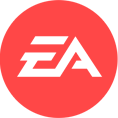
- Haz clic aquí,para descargar EA app para Windows
- Inicia sesión en tu Cuenta EA
- Abre Colección.
- Selecciona Canjear código
- Introduce el código único que encontrarás en tu página de pedidos en CDKeys.com y sigue las indicaciones para activarlo.
Activar en el cliente de Origin:
Para Windows:
- Inicia sesión en la Cuenta EA en la que quieras añadir el juego
- Haz clic en el menú de Origin
- Selecciona Canjear código
- Introduce el código único que encontrarás en tu página de pedidos en CDKeys.com y sigue las indicaciones para activarlo.
Para Mac:
- Inicia sesión en la cuenta EA en la que quieras añadir el juego
- Ve al menú superior de tu ordenador para seleccionar Juegos y Canjear código
- Introduce el código único que encontrarás en tu página de pedidos en CDKeys.com y sigue las indicaciones para activarlo.
Canjear tarjeta regalo EA :
- Ve a tu cuenta EA y a tus ajustes de facturación.
- Haz clic en Métodos de pago.
- Junto a Cartera EA, haz clic en Añadir más.
- Introduce tu código único que se muestra en la página 'Mis pedidos' de CDKeys.com.
- Lee y acepta los Términos y condiciones.
- Haz clic en Enviar.
Instrucciones para canjear un código de descarga de software en Nintendo eShop para Nintendo Switch.
información adicional
- Se requiere una conexión a internet y una cuenta Nintendo para acceder a Nintendo eShop para Nintendo Switch.
- Si necesitas ayuda para canjear un código de suscripción a Nintendo Switch Online, haz clic aquí..
Sigue estos pasos:
- Selecciona "Nintendo eShop" en el menú HOME para acceder a Nintendo eShop.
- Selecciona la cuenta que quieres utilizar.
- Selecciona "Canjear código" en el lado izquierdo de la pantalla.
- Introduce el código de descarga de 16 caracteres.
- Algunos vendedores de tarjetas de software de Nintendo Switch incluyen tanto un número de control como un código de descarga. Asegúrate de introducir el código de descarga (suele empezar por B y no tiene guiones en el número) y no el número de control (suele empezar por S y tiene guiones).
- Todas las letras y símbolos que no se empleen en los códigos de prepago (por ejemplo, O, I, Z, comas, guiones, etc.) estarán desactivados en el teclado que aparecerá en pantalla.
- Selecciona "Confirmar". El software empezará a descargarse cuando se confirme el código.
- El icono del programa aparecerá en el menú HOME con una barra indicadora del estado de la descarga. La barra desaparecerá en cuanto se complete la descarga.
Activar con Windows 10
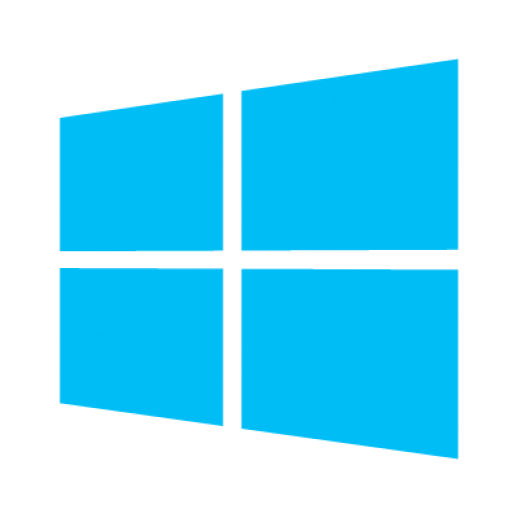
Navegador web
- Carga un navegador web y visita la siguiente dirección: https://redeem.microsoft.com/enter
- Inicia sesión con las credenciales de tu cuenta de Microsoft.
- Introduce el código único que encontrarás en la página de tu pedido en CDKeys.com y sigue las indicaciones para activarlo. Si necesitas más ayuda con tu cuenta de Xbox Live, visita la siguiente dirección: https://support.xbox.com/en-US/contact-us

Aplicación Xbox
- Descarga la aplicación Xbox en tu PC con Windows .
- Inicia sesión en la cuenta de Microsoft con la que quieras canjear el código.
- Selecciona tu imagen de jugador en la esquina superior derecha y haz clic en “Configuración”.
- Selecciona “Canjear” en el apartado “Canjear un código”.
- Introduce el código único que encontrarás en la página de tu pedido en CDKeys.com y sigue las indicaciones para activarlo.
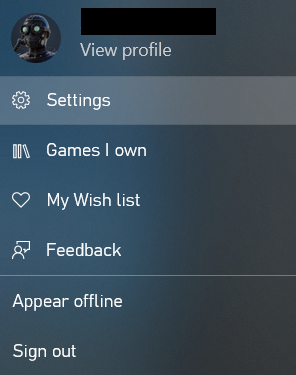

Microsoft Store
- Abre la aplicación Microsoft Store en tu PC con Windows .
- Haz clic en los tres puntos de la esquina superior derecha de la aplicación.
- Selecciona “Canjear un código”.
- Introduce el código único que encontrarás en la página de tu pedido en CDKeys.com y sigue las indicaciones para activarlo.


Dispositivo Android
- En tu dispositivo Android, abre la aplicación Google Play Store.
- Toca el menú y, a continuación, la opción Canjear.
- Introduce el código que recibiste en el correo electrónico de cdkeys.com.
- Toca Canjear.
Navegador web
- Visita https://play.google.com/store e inicia sesión en la cuenta de Google en la que quieras canjear tu código.
- Selecciona "Canjear" en el menú del lado izquierdo de la página.

- Pega el código que recibiste en el correo electrónico de cdkeys.com.
- Haz clic en "Canjear" para activar el código.

Activar en Rockstar
Sitio web:
- Inicia sesión en tu cuenta de Rockstar (o crea una) en la página web de Rockstar Social Club: http://socialclub.rockstargames.com/activate
- Selecciona “Usa el código Rockstar” y pega la clave que encontrarás en la página del pedido en CDKeys.com.

- Selecciona “Activar” y sigue las indicaciones para descargar e instalar el juego en tu PC. Si necesitas ayuda, visita el sitio web de asistencia de Rockstar Social Club:https://support.rockstargames.com/
Launcher:
- Descarga e instala Rockstar Games Launcher y luego inicia sesión: https://socialclub.rockstargames.com/rockstar-games-launcher
- Haz clic en el botón de menú de la esquina superior derecha y selecciona “Canjear código”.
- Introduce el código único que encontrarás en la página del pedido en CDKeys.com y sigue las indicaciones para activar el juego.


Activar en NowTV
- Ve a la siguiente página e inicia sesión en tu cuenta de NowTV:
https://account.nowtv.com/passes - Haz clic en el botón “Canjear un vale”.
- Introduce el código único que encontrarás en la página de pedidos de CDKeys.com y sigue las indicaciones para proceder a la activación.

Activar en Mojang

- Visita esta página:https://www.minecraft.net/en-us/redeem e inicia sesión en tu cuenta de Minecraft o regístrate para conseguir una.
- Introduce el código único que encontrarás en la página de pedidos de CDKeys.com.
- Introduce el nombre de tu perfil de Minecraft y haz clic en Canjear.

Activar en PUBG Mobile:

- Visita la página web de Midasbuy:https://www.midasbuy.com/midasbuy/ot/redeem/pubgm
- Ingresa/Crea tu cuenta Midasbuy
- Introduce tu ID de jugador
- Introduce tu código único que aparece en la página de "Mis Pedidos" de CDKeys.com y haz clic en "Aceptar".
Activación en Battlestate Games:
- Visita la siguiente URL: https://www.escapefromtarkov.com/
- Regístrate o inicia sesión en tu cuenta.
- En la pestaña de tu perfil, selecciona la opción para activar un código promocional.

- Escribe el código único que encontrarás en tu página de pedidos en CDKeys.com y sigue las indicaciones para activarlo.
- Una vez activado el código, se te indicará que instales el software de Battlestate Games.
Cómo activar tu cheque regalo de Amazon
- Ve a tu cuenta.
- Haz clic en Cheques regalo

- Haz clic en Canjear un cheque regalo.
- Escribe el código único que encontrarás en tu página de pedidos en CDKeys.com para que el importe se añada a tu saldo de Amazon.

Cómo activar tu cupón de Razer Gold
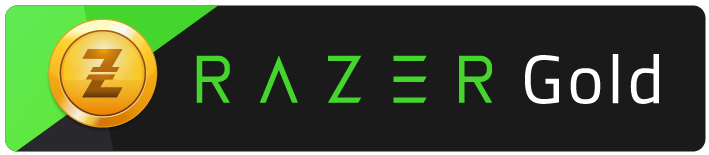
- Ve a gold.razer.com e inicia sesión en tu cuenta de Razer Gold.
- Haz clic en [Recargar] y elige pagar con un PIN de Razer Gold.
- Escribe el PIN de Razer Gold que encontrarás en tu página de pedidos en CDKeys.com.
Activate with Roblox:
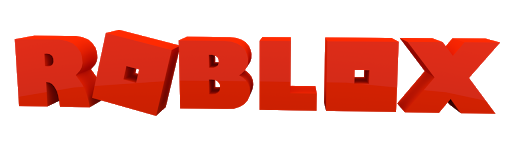
Cómo activar tu cupón de Roblox
- Inicia sesión en tu cuenta en un navegador.
- Accede a la página para canjear tarjetas regalo.
- Introduce el código único que encontrarás en tu página de pedidos en CDKeys.com.
- Selecciona la opción para canjear el código y tu crédito o tus Robux se añadirán a la cuenta.

Cómo activar tus diamantes de Free Fire
- Inicia sesión en https://shop2game.com/app
- Selecciona Free Fire.
- Selecciona una opción de inicio de sesión.
- Si la opción de iniciar sesión con el ID de jugador está señalada, introduce tu ID de usuario dentro del juego.
- Selecciona Garena Voucher (Cupón de Garena).
- Introduce el código único que encontrarás en tu página de pedidos en CDKeys.com y sigue las indicaciones para activarlo.
Cómo canjear tu código de Mobile Legends

- Visita la siguiente URL: https://m.mobilelegends.com/en/codexchange
- Escribe el código único que encontrarás en tu página de pedidos en CDKeys.com.
- Introduce el ID de tu cuenta (lo encontrarás en tu perfil dentro del juego).
- Selecciona "Send" (Enviar). Recibirás un correo dentro del juego con un código que podrás copiar y pegar en el cuadro Verification Code (Código de verificación) en el sitio web.
- Una vez completado el proceso, haz clic en la opción para canjear el código y las recompensas llegarán enseguida al buzón dentro del juego.
Cómo activar tu beta de Call of Duty: Black Ops 6
- Para activar el código, visita : www.callofduty.com/betaredeem
- Inicia sesión/crea una cuenta Activision.
- Introduce tu código único que se muestra en la página 'Mis pedidos' de CDKeys.com y selecciona tu plataforma de juego y tu región.
- La página de éxito confirmará si te has registrado para la beta de Call of Duty: Black Ops 6.
- Los jugadores registrados recibirán entonces por correo electrónico un código de acceso a la beta de acceso anticipado antes de que empiece la beta abierta.
ACTIVAR EN EPIC GAMES

Cómo canjear tus paVos para PC / MÓVIL / NINTENDO SWITCH
- Inicia sesión en tu cuenta de Epic Games aquí.
- Coloca el cursor sobre tu nombre en la esquina superior derecha y haz clic sobre "Tarjeta de paVos"

- Haz clic en "Comienza ya" para iniciar el proceso de canje

- Introduce en el recuadro el código único que se muestra en la página "Mis pedidos" de CDKeys.com y haz clic en "Siguiente"

- Selecciona la plataforma para la que quieres canjear la tarjeta de paVos y haz clic en "Siguiente". Aviso: si no ves la plataforma para la que quieres canjear tu tarjeta, verifica la cuenta de Epic en la que has iniciado sesión, dado que este paso solo te mostrará los dispositivos vinculados a la cuenta en la que has entrado.

- Revisa los detalles y asegúrate de que la cuenta de Epic, el dispositivo y el nuevo saldo sean correctos, y después haz clic en "Confirmar". Si has canjeado los paVos para PC, Switch o dispositivo móvil, ¡ya puedes iniciar Fortnite y gastártelos!.

Cómo canjear tus paVos para XBOX/ Playstation
- Inicia sesión en tu cuenta de Epic Games aquí.
- Haz clic sobre tu nombre en la esquina superior derecha y haz clic sobre "Tarjeta de paVos"

- Haz clic en "Comienza ya" para iniciar el proceso de canje

- Introduce en el recuadro el código único que se muestra en la página "Mis pedidos" de CDKeys.com y haz clic en "Siguiente"

- Selecciona la plataforma para la que quieres canjear la tarjeta de paVos y haz clic en "Siguiente". Aviso: si no ves la plataforma para la que quieres canjear tu tarjeta, verifica la cuenta de Epic en la que has iniciado sesión, dado que este paso solo te mostrará los dispositivos vinculados a la cuenta en la que has entrado.

- Revisa los detalles y asegúrate de que la cuenta de Epic, el dispositivo y el nuevo saldo sean correctos, y después haz clic en "Confirmar".

- Si has canjeado los paVos para tu XBOX/Playstation, se generará un segundo código que deberás introducir en tu cuenta de Microsoft/Sony para completar el proceso.

- La web para canjear paVos te redirigirá para que inicies sesión en tu cuenta de terceros.
Aviso:asegúrate de iniciar sesión en la cuenta vinculada a tu cuenta de Epic. Puedes consultar enlace este enlace si necesitas ayuda a la hora de canjear tu código para Xbox. Puedes consultar esteenlace si necesitas ayuda a la hora de canjear tu código para PlayStation
ACTIVAR MINECRAFT EN MICROSOFT
Ten en cuenta que necesitarás una cuenta de Microsoft activa para canjear el código. Haz clic en el enlace enlace para consultar más información sobre cómo transferir tu cuenta de Mojang a una cuenta de Microsoft.
CANJEANDO EDICIONES JAVA
- Visita este enlace e inicia sesión en una cuenta de Microsoft.

- Introduce el código único mostrado en la página "Mis pedidos" de CDKeys.com en el campo de "Código".

- Para descargar el juego, ve a la página de descarga de Minecraft haz clic en "Descargar iniciador".Guarda el archivo donde prefieras y luego ejecuta el programa para instalarlo.
- Ejecuta el iniciador de Minecraft y a continuación inicia sesión en el juego con tu cuenta de Microsoft.
CANJEANDO EDICIONES JAVA Y BEDROCK
- Visita este enlace e inicia sesión en una cuenta de Microsoft.
- Introduce el código único mostrado en la página "Mis pedidos" de CDKeys.com en el campo de "Código".

- Para descargar el juego, ve a la página de descarga de Minecraft haz clic en "Descargar iniciador".Guarda el archivo donde prefieras y luego ejecuta el programa para instalarlo.
- Ejecuta el iniciador de Minecraft y a continuación inicia sesión en el juego con tu cuenta de Microsoft.
CANJEANDO MINECRAFT REALMS PLUS
- Visita este enlace e inicia sesión en una cuenta de Microsoft.
- Introduce el código único que encontrarás en tu página de pedidos en CDKeys.com y sigue las indicaciones para activarlo.

ACTIVAR EN GIANTS:

- Haz clic en el enlace para ir al portal de descarga de "Giants"
- Introduce tu código único que se muestra en la página de "Mis pedidos" de CDKeys.com y haz clic en "Download"

- Entonces tendrás acceso a los archivos de instalación que podrás descargar e instalar.
ACTIVAR DLC EN GIANTS
- Haz clic en el enlace para ir al portal de descarga de contenido adicional / DLC
- Introduce en el recuadro tu código único que se muestra en la página de "Mis pedidos" de CDKeys.com y elige la versión para Windows o para Mac y luego haz clic en "Download"


- Tras activar la clave, haz clic en "Save file" para descargar el contenido extra a tu escritorio

Activar en Football Manager

- Accede a la https://redeem.footballmanager.com/
- Introduce el código único que encontrarás en tu página de pedidos en CDKeys.com.
ACTIVAR EN APPLE
Canjear una tarjeta regalo en tu iPhone, iPad o iPod touch:
- Abre la App Store.
- Toca tu foto o el botón de inicio de sesión en la parte superior de la pantalla.
- Toca Canjear código o tarjeta regalo. Si no ves este botón, inicia sesión con el ID de Apple.
- Introduce tu código único que se muestra en la página "Mis pedidos" de CDKeys.com y sigue las indicaciones para activarlo.
Canjear una tarjeta regalo en tu Mac
- Abre la App Store.
- Haz clic en tu nombre o en el botón de inicio de sesión en la barra lateral.
- Haz clic en Canjear tarjeta regalo.
- Introduce tu código único que se muestra en la página "Mis pedidos" de CDKeys.com y sigue las indicaciones para activarlo.
Canjear una tarjeta regalo en un PC con Windows
- Abre iTunes.
- En la barra de menús en la parte superior de la ventana de iTunes, elige Cuenta.
- Elige Canjear.
- Inicia sesión y sigue las instrucciones en pantalla.
Canjear una tarjeta regalo en un dispositivo Android
- Abre la aplicación Apple Music.
- Toca el botón de menú y luego Cuenta.
- Toca Canjear código o tarjeta regalo.
- Introduce tu código único que se muestra en la página "Mis pedidos" de CDKeys.com y sigue las indicaciones para activarlo.
ACTIVAR EN SPOTIFY:
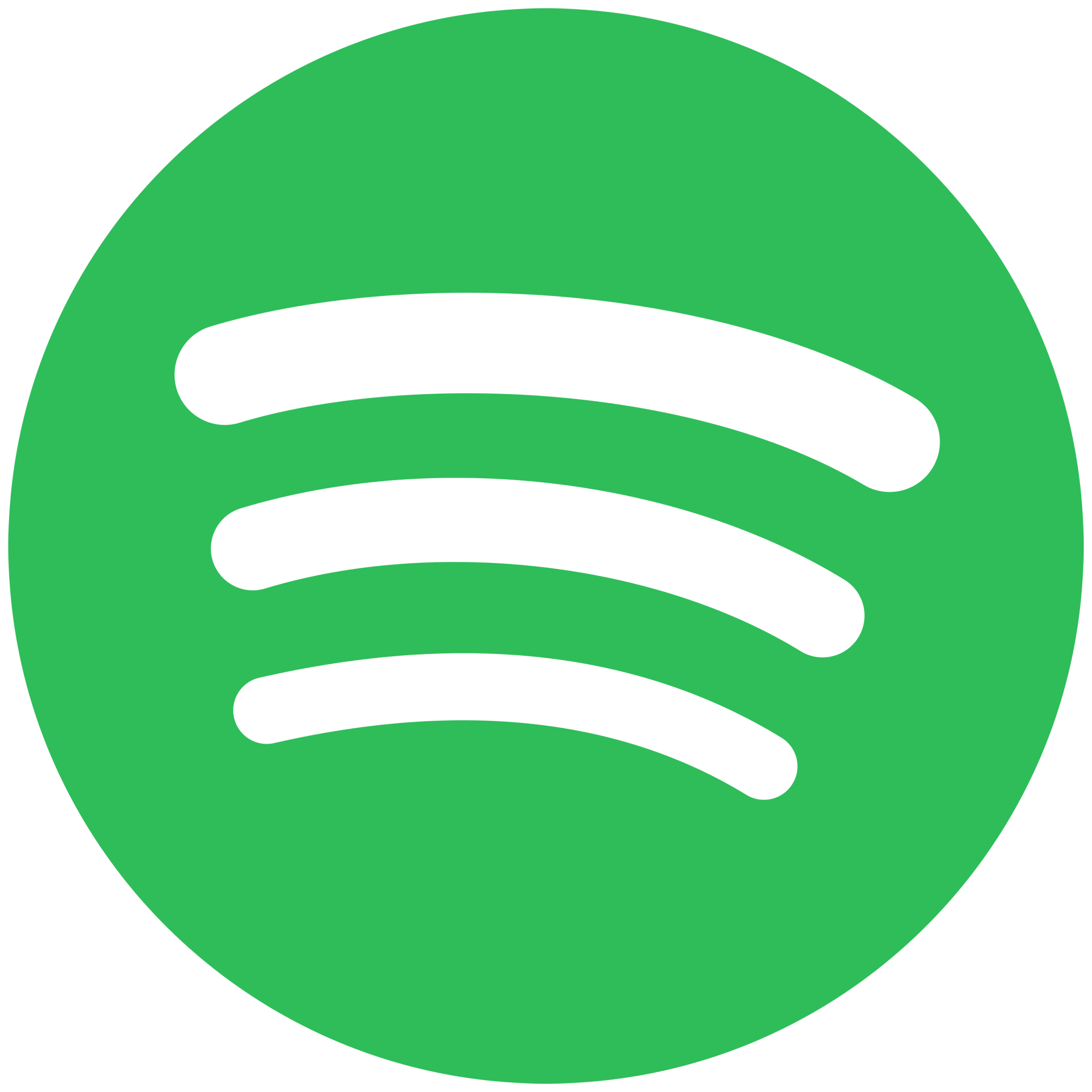
- Inicia sesión en Spotify y ve a spotify.com/redeem
- Introduce tu código único que se muestra en la página "Mis pedidos" de CDKeys.com
- Haz clic en Canjear
Cómo canjear tarjetas regalo/recargas de la cartera de Steam
- Ve a https://store.steampowered.com/account/redeemwalletcode e inicia sesión en tu cuenta de Steam
- Introduce el código único que se muestra en tu página de pedidos de CDKeys.com y haz clic en 'Continuar' para canjear el código.

Cómo activar tu beta de Diablo IV
- Para activar el código, visita la web: https://diablo4.blizzard.com/en-us/beta-code
- Después, debes iniciar sesión/crear una cuenta de Battle.net y seleccionar tu plataforma de juego y tu región.
- La página de éxito confirmará que te has registrado en la beta de Diablo IV.
- Para jugadores de PC, se marcará inmediatamente en tu cuenta que tienes acceso.
- Para jugadores de consola, se enviará un código específico para tu plataforma con el que descargar la beta a la dirección asociada con tu cuenta de Battle.net en fechas más próximas al inicio del acceso anticipado.
Cómo activar en Tinder
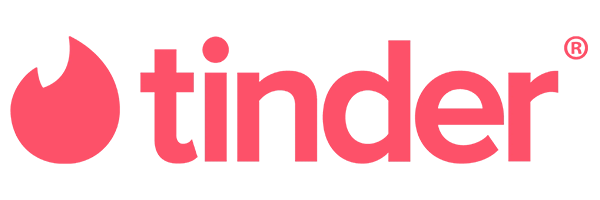
- Ve a la web de Tinder e inicia sesión en tu cuenta
- Toca el icono del perfil
- Desplázate hasta abajo y selecciona "Código promocional"
- Introduce tu código único que se muestra en la página de 'Mis pedidos' de CDKeys.com y haz clic en Enviar.

- Si te lo pide, introduce la información de tu tarjeta de crédito y continúa
ACTIVAR EN TAKEAWAY
PASOS PARA CANJEAR EN EL SITIO WEB:
- Inicia sesión o registra tu cuenta de Takeaway https://www.takeaway.com/be
- En la página de método de pago, busca "Cupón" bajo las opciones de pago. Selecciona la pregunta de si tienes un cupón regalo o de descuento, utiliza tu código único que se muestra en la página de 'Mis pedidos' de CDKeys.com y pulsa "Comprobar" para aplicar tu descuento.
PASOS PARA CANJEAR EN ANDROID:
- Descarga la aplicación de Takeaway en Google Play Store
- Inicia sesión o registra tu cuenta de Takeaway
- Debajo de tu medio de pago encontrarás la pregunta de si tienes un cupón regalo o de descuento. Introduce tu código único que se muestra en la página de 'Mis pedidos' de CDKeys.com y toca "Canjear" para aplicar tu descuento.
PASOS PARA CANJEAR EN IPHONE
- Descarga la app de Takeaway en el App Store
- Inscrivez-vous ou connectez-vous à votre compte Takeaway2. Inicia sesión o registra tu cuenta de Takeaway
- Hay dos opciones para utilizar tu código único que se muestra en la página de 'Mis pedidos' de CDKeys.com
- En la página de finalización de pedido, toca el botón para usar un cupón e introduce el código único que se muestra en la página de 'Mis pedidos' de CDKeys.com
O
- Debajo de los medios de pago, toca el botón para usar un cupón e introduce el código único que se muestra en la página de 'Mis pedidos' de CDKeys.com
ACTIVAR EN JUST EAT (FRANCIA)
PASOS PARA CANJEAR EN EL SITIO WEB:
- Inicia sesión o registra tu cuenta de Just Eat https://www.just-eat.fr/
- En la página de método de pago, busca "Cupón" bajo las opciones de pago. Selecciona la pregunta de si tienes un cupón regalo o de descuento, utiliza tu código único que se muestra en la página de 'Mis pedidos' de CDKeys.com y pulsa "Comprobar" para aplicar tu descuento.
PASOS PARA CANJEAR EN ANDROID:
- Descarga la aplicación de Just Eat FR en Google Play Store
- Inicia sesión o registra tu cuenta de Just Eat
- Debajo de tu medio de pago encontrarás la pregunta de si tienes un cupón regalo o de descuento. Introduce tu código único que se muestra en la página de 'Mis pedidos' de CDKeys.com y toca "Canjear" para aplicar tu descuento.
PASOS PARA CANJEAR EN IPHONE
- Descarga la app de Just Eat FR en el App Store
- Inicia sesión o registra tu cuenta de Just Eat
- Hay dos opciones para utilizar tu código único que se muestra en la página de 'Mis pedidos' de CDKeys.com
- En la página de finalización de pedido, toca el botón para usar un cupón e introduce el código único que se muestra en la página de 'Mis pedidos' de CDKeys.com
O
- Debajo de los medios de pago, toca el botón para usar un cupón e introduce el código único que se muestra en la página de 'Mis pedidos' de CDKeys.com
ACTIVAR EN JUST EAT (SUIZA)
PASOS PARA CANJEAR EN EL SITIO WEB:
- Inicia sesión o registra tu cuenta de Just Eat https://www.just-eat.ch/
- En la página de método de pago, busca "Cupón" bajo las opciones de pago. Selecciona la pregunta de si tienes un cupón regalo o de descuento, utiliza tu código único que se muestra en la página de 'Mis pedidos' de CDKeys.com y pulsa "Comprobar" para aplicar tu descuento.
PASOS PARA CANJEAR EN ANDROID:
- Descarga la aplicación de Just Eat CH en Google Play Store
- Inicia sesión o registra tu cuenta de Just Eat
- En la página de método de pago, busca "Cupón" bajo las opciones de pago. Selecciona la pregunta de si tienes un cupón regalo o de descuento, utiliza tu código único que se muestra en la página de 'Mis pedidos' de CDKeys.com y pulsa "Comprobar" para aplicar tu descuento.
PASOS PARA CANJEAR EN IPHONE
- Descarga la app de Just Eat CH en el App Store
- Inicia sesión o registra tu cuenta de Just Eat
- Hay dos opciones para utilizar tu código único que se muestra en la página de 'Mis pedidos' de CDKeys.com
- En la página de finalización de pedido, toca el botón para usar un cupón e introduce el código único que se muestra en la página de 'Mis pedidos' de CDKeys.com
OR
- Debajo de los medios de pago, toca el botón para usar un cupón e introduce el código único que se muestra en la página de 'Mis pedidos' de CDKeys.com
ACTIVAR EN LIEFERANDO
PASOS PARA CANJEAR EN EL SITIO WEB:
- Inicia sesión o registra tu cuenta de Lieferando https://www.lieferando.de/
- En la página de método de pago, busca "Cupón" bajo las opciones de pago. Selecciona la pregunta de si tienes un cupón regalo o de descuento, utiliza tu código único que se muestra en la página de 'Mis pedidos' de CDKeys.com y pulsa "Comprobar" para aplicar tu descuento.
PASOS PARA CANJEAR EN ANDROID:
- Descarga la aplicación de Lieferando en Google Play Store
- Inicia sesión o registra tu cuenta de Lieferando
- En la página de método de pago, busca "Cupón" bajo las opciones de pago. Selecciona la pregunta de si tienes un cupón regalo o de descuento, utiliza tu código único que se muestra en la página de 'Mis pedidos' de CDKeys.com y pulsa "Comprobar" para aplicar tu descuento.
SPASOS PARA CANJEAR EN IPHONE
- Descarga la app de Lieferando en el App Store
- Inicia sesión o registra tu cuenta de Lieferando
- Hay dos opciones para utilizar tu código único que se muestra en la página de 'Mis pedidos' de CDKeys.com
- En la página de finalización de pedido, toca el botón para usar un cupón e introduce el código único que se muestra en la página de 'Mis pedidos' de CDKeys.com
OR
- Debajo de los medios de pago, toca el botón para usar un cupón e introduce el código único que se muestra en la página de 'Mis pedidos' de CDKeys.com
ACTIVAR EN PYSZNE
PASOS PARA CANJEAR EN EL SITIO WEB:
- Inicia sesión o registra tu cuenta de Pyszne https://www.pyszne.pl/
- En la página de método de pago, busca "Cupón" bajo las opciones de pago. Selecciona la pregunta de si tienes un cupón regalo o de descuento, utiliza tu código único que se muestra en la página de 'Mis pedidos' de CDKeys.com y pulsa "Comprobar" para aplicar tu descuento.
PASOS PARA CANJEAR EN ANDROID:
- Descarga la aplicación de Pyszne en Google Play Store
- Inicia sesión o registra tu cuenta de Pyszne
- En la página de método de pago, busca "Cupón" bajo las opciones de pago. Selecciona la pregunta de si tienes un cupón regalo o de descuento, utiliza tu código único que se muestra en la página de 'Mis pedidos' de CDKeys.com y pulsa "Comprobar" para aplicar tu descuento.
PASOS PARA CANJEAR EN IPHONE
- Descarga la aplicación de Pyszne en el App Store
- Inicia sesión o registra tu cuenta de Pyszne
- Hay dos opciones para utilizar tu código único que se muestra en la página de 'Mis pedidos' de CDKeys.com
- En la página de finalización de pedido, toca el botón para usar un cupón e introduce el código único que se muestra en la página de 'Mis pedidos' de CDKeys.com
OR
- Debajo de los medios de pago, toca el botón para usar un cupón e introduce el código único que se muestra en la página de 'Mis pedidos' de CDKeys.com
ACTIVAR EN THUISBEZORGD
PASOS PARA CANJEAR EN EL SITIO WEB:
- Inicia sesión o registra tu cuenta de Thuisbezorgd https: //www.thuisbezorgd.nl/
- En la página de método de pago, busca "Cupón" bajo las opciones de pago. Selecciona la pregunta de si tienes un cupón regalo o de descuento, utiliza tu código único que se muestra en la página de 'Mis pedidos' de CDKeys.com y pulsa "Comprobar" para aplicar tu descuento.
PASOS PARA CANJEAR EN ANDROID:
- Descarga la aplicación de Thuisbezorgd en Google Play Store
- Inicia sesión o registra tu cuenta de Thuisbezorgd
- En la página de método de pago, busca "Cupón" bajo las opciones de pago. Selecciona la pregunta de si tienes un cupón regalo o de descuento, utiliza tu código único que se muestra en la página de 'Mis pedidos' de CDKeys.com y pulsa "Comprobar" para aplicar tu descuento
PASOS PARA CANJEAR EN IPHONE
- Descarga la aplicación de Thuisbezorgd en el App Store
- Inicia sesión o registra tu cuenta de Thuisbezorgd
- Hay dos opciones para utilizar tu código único que se muestra en la página de 'Mis pedidos' de CDKeys.com
- En la página de finalización de pedido, toca el botón para usar un cupón e introduce el código único que se muestra en la página de 'Mis pedidos' de CDKeys.com
O
- Debajo de los medios de pago, toca el botón para usar un cupón e introduce el código único que se muestra en la página de 'Mis pedidos' de CDKeys.com
ACTIVAR NCOIN EN CUENTA NCSOFT
- Inicia sesión en tu cuenta NCSoft y selecciona 'Registrar cupón'

- Introduce el código único que se muestra en tu página de pedidos de CDKeys.com, selecciona 'Registro' y sigue las instrucciones

CANJEAR KARMA KOIN/NEXON GAME CARD
- Visita NEXON
- Inicia sesión en tu cuenta y haz clic en 'Comprar NX' en la esquina superior derecha
- Selecciona el artículo que deseas comprar y procede al pago.
- Debajo de 'Método de pago' selecciona Karma Koin/Nexon Game Card

- Introduce tu código único que se muestra en la página de 'Mis pedidos' de CDKeys.com y sigue las instrucciones en pantalla para completar la transacción.
CANJEAR RUNESCAPE
- Crea/inicia sesión en tu cuenta de Runescape
- Introduce tu código único que se muestra en la página de 'Mis pedidos' de CDKeys.com y haz clic en 'Canjear'

Activación sin clave en GOG
- Haz clic en 'Obtén tu clave' en el correo de confirmación de pedido para acceder a tu código en CDKeys.com

- Haz clic en 'Obtener el código' y luego en 'Activar el producto'


- Inicia sesión/crea una cuenta de GOG y el juego se añadirá a tu cuenta

- Sigue las instrucciones en pantalla para descargar e instalar el juego
Cómo canjear tu tarjeta de prepago en League of Legends

- Inicia sesión en el cliente de League of Legends

- Haz clic en "Comprar RP"

- Selecciona "Tarjetas de prepago y códigos"

- Marca la casilla de consentimiento

- Introduce en el recuadro el código único que se muestra en la página "Mis pedidos" de CDKeys.com y haz clic en "Enviar"

ACTIVAR EN TRAINZ

- Regístrate/crea tu cuenta de MyTrainz en https://www.auran.com/planetauran/register.php

- Haz clic en el enlace del 'número de serie' del menú de la izquierda

- Introduce tu código único que se muestra en la página de 'Mis pedidos' de CDKeys.com y sigue las instrucciones en pantalla para completar la transacción.

Canjear tarjeta regalo de Candy Crush:
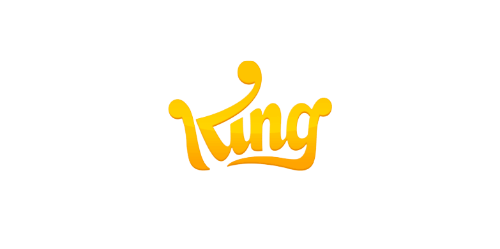
- Ve a https://store.king.com
- Inicia sesión/crea una nueva cuenta
- Introduce tu código único que se muestra en la página 'Mis pedidos' de CDKeys.com
- Elige el juego al que quieres añadir los lingotes de oro
- ¡Abre el juego y disfruta!
Cómo activar tu tarjeta regalo de Zalando
- Regístrate/inicia sesión en Zalando tu cuenta de
- Ve a 'Tu perfil' y haz clic en la pestaña de cupones del lado izquierdo

- Introduce tu código único que se muestra en la página de 'Mis pedidos' de CDKeys.com y haz clic en 'Canjear tarjeta regalo' para añadir la cantidad a tu saldo.

- Al realizar tu siguiente pedido, ese saldo estará disponible como método de pago posible al finalizar la compra
Canjear tarjetas de regalo en la aplicación de Meta Quest para móviles:

- Abre la aplicación de Meta Quest para móviles.
- Toca Menú en la esquina inferior derecha.
- Desplázate hacia abajo, toca Cartera y, luego toca Añade una tarjeta de regalo. También puedes tocar
 para abrir Añadir a la cartera , y luego Tarjeta de regalo.
para abrir Añadir a la cartera , y luego Tarjeta de regalo. - Introduce tu código único que se muestra en la página 'Mis pedidos' de CDKeys.com debajo de Código de la tarjeta de regalo .
- Toca Canjear .
Canjear tarjetas de regalo en Meta Quest Store.
- Ve a https://store.meta.com/redeem-code.
- Inicia sesión con tu cuenta Meta o crea una si no la tienes.
- Debajo de Canjear código, , introduce tu código único que se muestra en la página 'Mis pedidos' de CDKeys.com
- Haz clic en
 para añadir la tarjeta de regalo a tu cuenta.
para añadir la tarjeta de regalo a tu cuenta. - A continuación podrás usar tu tarjeta de regalo para comprar aplicaciones y experiencias en la tienda de Meta Quest.
Cómo activar tu código en Glyph:
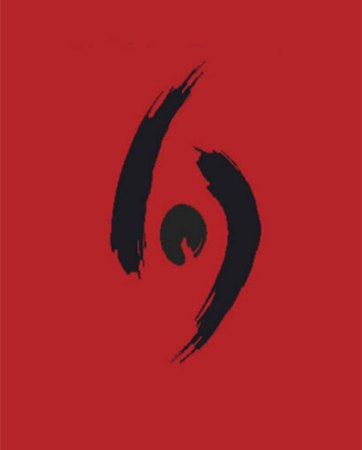
- Inicia sesión/regístrate con tu cuenta de Glyph y haz clic en 'Aplicar código'

- Introduce el código único que se muestra en tu página de 'Mis pedidos' de CDKeys.com y haz clic en 'Aplicar'

CÓMO CANJEAR UN CÓDIGO DE JUEGO DE XBOX ONE
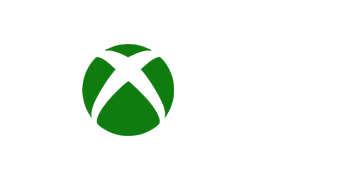
Consola Xbox One:
- Inicia sesión en tu Xbox One (asegúrate de haber iniciado sesión con la cuenta de Microsoft en la que quieres canjear el código).
- Pulsa el botón Xbox del mando para abrir la guía y luego selecciona Store.

- Pulsa el botón Vista en el mando para abrir el menú lateral y luego selecciona Canjear.

- Introduce el código único que se muestra en tu página de pedidos de CDKeys, selecciona Siguiente y luego sigue las instrucciones.

Navegador web
- En el navegador de tu PC o tu móvil, ve a https://redeem.microsoft.com
- Inicia sesión con las credenciales de tu cuenta de Microsoft (asegúrate de haber iniciado sesión con la cuenta de Microsoft en la que quieres canjear el código).
- Introduce el código único que se muestra en tu página de pedidos de CDKeys, selecciona Siguiente y luego sigue las instrucciones.
Microsoft Store en Windows
- En tu PC, pulsa el botón Inicio y escribe Store en la barra de búsqueda.
- Elige Microsoft Store en los resultados para abrir la aplicación e inicia sesión con las credenciales de tu cuenta de Microsoft (asegúrate de haber iniciado sesión con la cuenta de Microsoft en la que quieres canjear el código).
- Selecciona tu cuenta en la esquina superior derecha de la pantalla y luego selecciona Canjear código o tarjetas regalo.

- Introduce el código único que se muestra en tu página de pedidos de CDKeys, selecciona Siguiente y luego sigue las instrucciones.

Aplicación Xbox para Windows (SOLO PC):
- En tu PC, pulsa el botón Inicio y escribe Xbox en la barra de búsqueda.
- Elige la aplicación Xbox en los resultados para abrir la aplicación e inicia sesión con las credenciales de tu cuenta de Microsoft (asegúrate de haber iniciado sesión con la cuenta de Microsoft en la que quieres canjear el código).
- Selecciona tu imagen de jugador y a continuación selecciona Configuración.

- Selecciona Canjear en Canjear un código.

- Introduce el código único que se muestra en tu página de pedidos de CDKeys, selecciona Siguiente y luego sigue las instrucciones.

CÓMO CANJEAR UN CÓDIGO DE JUEGO DE XBOX SERIES X|S
Consola Xbox Series X|S:
- Inicia sesión en tu Xbox Series X|S (asegúrate de haber iniciado sesión con la cuenta de Microsoft en la que quieres canjear el código).
- Pulsa el botón Xbox del mando para abrir la guía y luego selecciona Store.

- Pulsa el botón Vista en el mando para abrir el menú lateral y luego selecciona Canjear.

- Introduce el código único que se muestra en tu página de pedidos de CDKeys, selecciona Siguiente y luego sigue las instrucciones.

Navegador web
- En el navegador de tu PC o tu móvil, ve a https://redeem.microsoft.com
- Inicia sesión con las credenciales de tu cuenta de Microsoft (asegúrate de haber iniciado sesión con la cuenta de Microsoft en la que quieres canjear el código).
- Introduce el código único que se muestra en tu página de pedidos de CDKeys, selecciona Siguiente y luego sigue las instrucciones.
Microsoft Store en Windows
- En tu PC, pulsa el botón Inicio y escribe Store en la barra de búsqueda.
- Elige Microsoft Store en los resultados para abrir la aplicación e inicia sesión con las credenciales de tu cuenta de Microsoft (asegúrate de haber iniciado sesión con la cuenta de Microsoft en la que quieres canjear el código).
- Selecciona tu cuenta en la esquina superior derecha de la pantalla y luego selecciona Canjear código o tarjetas regalo.

- Introduce el código único que se muestra en tu página de pedidos de CDKeys, selecciona Siguiente y luego sigue las instrucciones.

Aplicación Xbox para Windows (SOLO PC):
- En tu PC, pulsa el botón Inicio y escribe Xbox en la barra de búsqueda.
- Elige la aplicación Xbox en los resultados para abrir la aplicación e inicia sesión con las credenciales de tu cuenta de Microsoft (asegúrate de haber iniciado sesión con la cuenta de Microsoft en la que quieres canjear el código).
- Selecciona tu imagen de jugador y a continuación selecciona Configuración.

- Selecciona Canjear en Canjear un código.

- Introduce el código único que se muestra en tu página de pedidos de CDKeys, selecciona Siguiente y luego sigue las instrucciones.

CÓMO CANJEAR UN CÓDIGO DE JUEGO DE XBOX 360

Consola Xbox 360
- Inicia sesión en tu Xbox 360 (asegúrate de haber iniciado sesión con la cuenta de Microsoft en la que quieres canjear el código).
- Pulsa el botón Guía en el mando.
- Selecciona Juegos y aplicaciones y luego selecciona Canjear código.

- Introduce el código único que se muestra en tu página de pedidos de CDKeys y luego sigue las instrucciones.

Navegador web
- En el navegador de tu PC o tu móvil, ve a https://redeem.microsoft.com
- Inicia sesión con las credenciales de tu cuenta de Microsoft (asegúrate de haber iniciado sesión con la cuenta de Microsoft en la que quieres canjear el código).
- Introduce el código único que se muestra en tu página de pedidos de CDKeys, selecciona Siguiente y luego sigue las instrucciones.
Microsoft Store en Windows
- En tu PC, pulsa el botón Inicio y escribe Store en la barra de búsqueda.
- Elige Microsoft Store en los resultados para abrir la aplicación e inicia sesión con las credenciales de tu cuenta de Microsoft (asegúrate de haber iniciado sesión con la cuenta de Microsoft en la que quieres canjear el código).
- Selecciona tu cuenta en la esquina superior derecha de la pantalla y luego selecciona Canjear código o tarjetas regalo.

- Introduce el código único que se muestra en tu página de pedidos de CDKeys, selecciona Siguiente y luego sigue las instrucciones.

Aplicación Xbox para Windows (SOLO PC):
- En tu PC, pulsa el botón Inicio y escribe Xbox en la barra de búsqueda.
- Elige la aplicación Xbox en los resultados para abrir la aplicación e inicia sesión con las credenciales de tu cuenta de Microsoft (asegúrate de haber iniciado sesión con la cuenta de Microsoft en la que quieres canjear el código).
- Selecciona tu imagen de jugador y a continuación selecciona Configuración.

- Selecciona Canjear en Canjear un código.

- Introduce el código único que se muestra en tu página de pedidos de CDKeys, selecciona Siguiente y luego sigue las instrucciones.

CÓMO CANJEAR UN CÓDIGO DE JUEGO DE XBOX PLAY ANYWHERE
Consola Xbox One / Consola Xbox Series X|S:
- Inicia sesión en tu Xbox One / Xbox Series X|S (asegúrate de haber iniciado sesión con la cuenta de Microsoft en la que quieres canjear el código).
- Pulsa el botón Xbox del mando para abrir la guía y luego selecciona Store.

- Pulsa el botón Vista en el mando para abrir el menú lateral y luego selecciona Canjear.

- Introduce el código único que se muestra en tu página de pedidos de CDKeys, selecciona Siguiente y luego sigue las instrucciones.

Consola Xbox 360
- Inicia sesión en tu Xbox 360 (asegúrate de haber iniciado sesión con la cuenta de Microsoft en la que quieres canjear el código).
- Pulsa el botón Guía en el mando.
- Selecciona Juegos y aplicaciones y luego selecciona Canjear código.

- Introduce el código único que se muestra en tu página de pedidos de CDKeys y luego sigue las instrucciones.

Navegador web
- En el navegador de tu PC o tu móvil, ve a https://redeem.microsoft.com
- Inicia sesión con las credenciales de tu cuenta de Microsoft (asegúrate de haber iniciado sesión con la cuenta de Microsoft en la que quieres canjear el código).
- Introduce el código único que se muestra en tu página de pedidos de CDKeys, selecciona Siguiente y luego sigue las instrucciones.
Microsoft Store en Windows
- En tu PC, pulsa el botón Inicio y escribe Store en la barra de búsqueda.
- Elige Microsoft Store en los resultados para abrir la aplicación e inicia sesión con las credenciales de tu cuenta de Microsoft (asegúrate de haber iniciado sesión con la cuenta de Microsoft en la que quieres canjear el código).
- Selecciona tu cuenta en la esquina superior derecha de la pantalla y luego selecciona Canjear código o tarjetas regalo.

- Introduce el código único que se muestra en tu página de pedidos de CDKeys, selecciona Siguiente y luego sigue las instrucciones.

Aplicación Xbox para Windows (SOLO PC):
- En tu PC, pulsa el botón Inicio y escribe Xbox en la barra de búsqueda.
- Elige la aplicación Xbox en los resultados para abrir la aplicación e inicia sesión con las credenciales de tu cuenta de Microsoft (asegúrate de haber iniciado sesión con la cuenta de Microsoft en la que quieres canjear el código).
- Selecciona tu imagen de jugador y a continuación selecciona Configuración.

- Selecciona Canjear en Canjear un código.

- Introduce el código único que se muestra en tu página de pedidos de CDKeys, selecciona Siguiente y luego sigue las instrucciones.

CÓMO CANJEAR UN CÓDIGO DE JUEGO DE XBOX ONE Y XBOX SERIES X|S
Consola Xbox One / Consola Xbox Series X|S:
- Inicia sesión en tu Xbox One / Xbox Series X|S (asegúrate de haber iniciado sesión con la cuenta de Microsoft en la que quieres canjear el código).
- Pulsa el botón Xbox del mando para abrir la guía y luego selecciona Store.

- Pulsa el botón Vista en el mando para abrir el menú lateral y luego selecciona Canjear.

- Introduce el código único que se muestra en tu página de pedidos de CDKeys, selecciona Siguiente y luego sigue las instrucciones.

Navegador web
- En el navegador de tu PC o tu móvil, ve a https://redeem.microsoft.com
- Inicia sesión con las credenciales de tu cuenta de Microsoft (asegúrate de haber iniciado sesión con la cuenta de Microsoft en la que quieres canjear el código).
- Introduce el código único que se muestra en tu página de pedidos de CDKeys, selecciona Siguiente y luego sigue las instrucciones.
Microsoft Store en Windows
- En tu PC, pulsa el botón Inicio y escribe Store en la barra de búsqueda.
- Elige Microsoft Store en los resultados para abrir la aplicación e inicia sesión con las credenciales de tu cuenta de Microsoft (asegúrate de haber iniciado sesión con la cuenta de Microsoft en la que quieres canjear el código).
- Selecciona tu cuenta en la esquina superior derecha de la pantalla y luego selecciona Canjear código o tarjetas regalo.

- Introduce el código único que se muestra en tu página de pedidos de CDKeys, selecciona Siguiente y luego sigue las instrucciones.

Aplicación Xbox para Windows (SOLO PC):
- En tu PC, pulsa el botón Inicio y escribe Xbox en la barra de búsqueda.
- Elige la aplicación Xbox en los resultados para abrir la aplicación e inicia sesión con las credenciales de tu cuenta de Microsoft (asegúrate de haber iniciado sesión con la cuenta de Microsoft en la que quieres canjear el código).
- Selecciona tu imagen de jugador y a continuación selecciona Configuración.

- Selecciona Canjear en Canjear un código.

- Introduce el código único que se muestra en tu página de pedidos de CDKeys, selecciona Siguiente y luego sigue las instrucciones.

CÓMO CANJEAR TARJETAS REGALO Y SUSCRIPCIONES
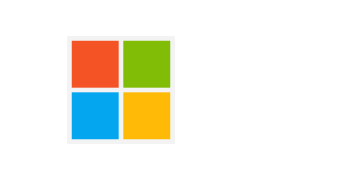
Consola Xbox One / Consola Xbox Series X|S:
- Inicia sesión en tu Xbox One / Xbox Series X|S (asegúrate de haber iniciado sesión con la cuenta de Microsoft en la que quieres canjear el código).
- Pulsa el botón Xbox del mando para abrir la guía y luego selecciona Store.

- Pulsa el botón Vista en el mando para abrir el menú lateral y luego selecciona Canjear.

- Introduce el código único que se muestra en tu página de pedidos de CDKeys, selecciona Siguiente y luego sigue las instrucciones.

Consola Xbox 360
- Inicia sesión en tu Xbox 360 (asegúrate de haber iniciado sesión con la cuenta de Microsoft en la que quieres canjear el código).
- Pulsa el botón Guía en el mando.
- Selecciona Juegos y aplicaciones y luego selecciona Canjear código.

- Introduce el código único que se muestra en tu página de pedidos de CDKeys y luego sigue las instrucciones.

Navegador web
- En el navegador de tu PC o tu móvil, ve a https://redeem.microsoft.com
- Inicia sesión con las credenciales de tu cuenta de Microsoft (asegúrate de haber iniciado sesión con la cuenta de Microsoft en la que quieres canjear el código).
- Introduce el código único que se muestra en tu página de pedidos de CDKeys, selecciona Siguiente y luego sigue las instrucciones.
Microsoft Store en Windows
- En tu PC, pulsa el botón Inicio y escribe Store en la barra de búsqueda.
- Elige Microsoft Store en los resultados para abrir la aplicación e inicia sesión con las credenciales de tu cuenta de Microsoft (asegúrate de haber iniciado sesión con la cuenta de Microsoft en la que quieres canjear el código).
- Selecciona tu cuenta en la esquina superior derecha de la pantalla y luego selecciona Canjear código o tarjetas regalo.

- Introduce el código único que se muestra en tu página de pedidos de CDKeys, selecciona Siguiente y luego sigue las instrucciones.

Aplicación Xbox para Windows (SOLO PC):
- En tu PC, pulsa el botón Inicio y escribe Xbox en la barra de búsqueda.
- Elige la aplicación Xbox en los resultados para abrir la aplicación e inicia sesión con las credenciales de tu cuenta de Microsoft (asegúrate de haber iniciado sesión con la cuenta de Microsoft en la que quieres canjear el código).
- Selecciona tu imagen de jugador y a continuación selecciona Configuración.

- Selecciona Canjear en Canjear un código.

- Introduce el código único que se muestra en tu página de pedidos de CDKeys, selecciona Siguiente y luego sigue las instrucciones.

CÓMO CANJEAR TU CÓDIGO EN CRUNCHYROLL
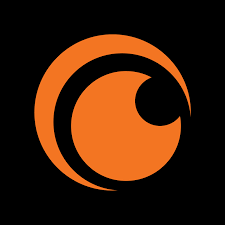
- Crear/iniciar sesión en tu cuenta de Crunchyroll
- Haz clic en tu icono de perfil y elige 'tarjeta regalo'

- Introduce tu código único que se muestra en la página 'Mis pedidos' de CDKeys.com y sigue las indicaciones para activarlo.

Cómo canjear tu código en el cliente de Guild Wars:
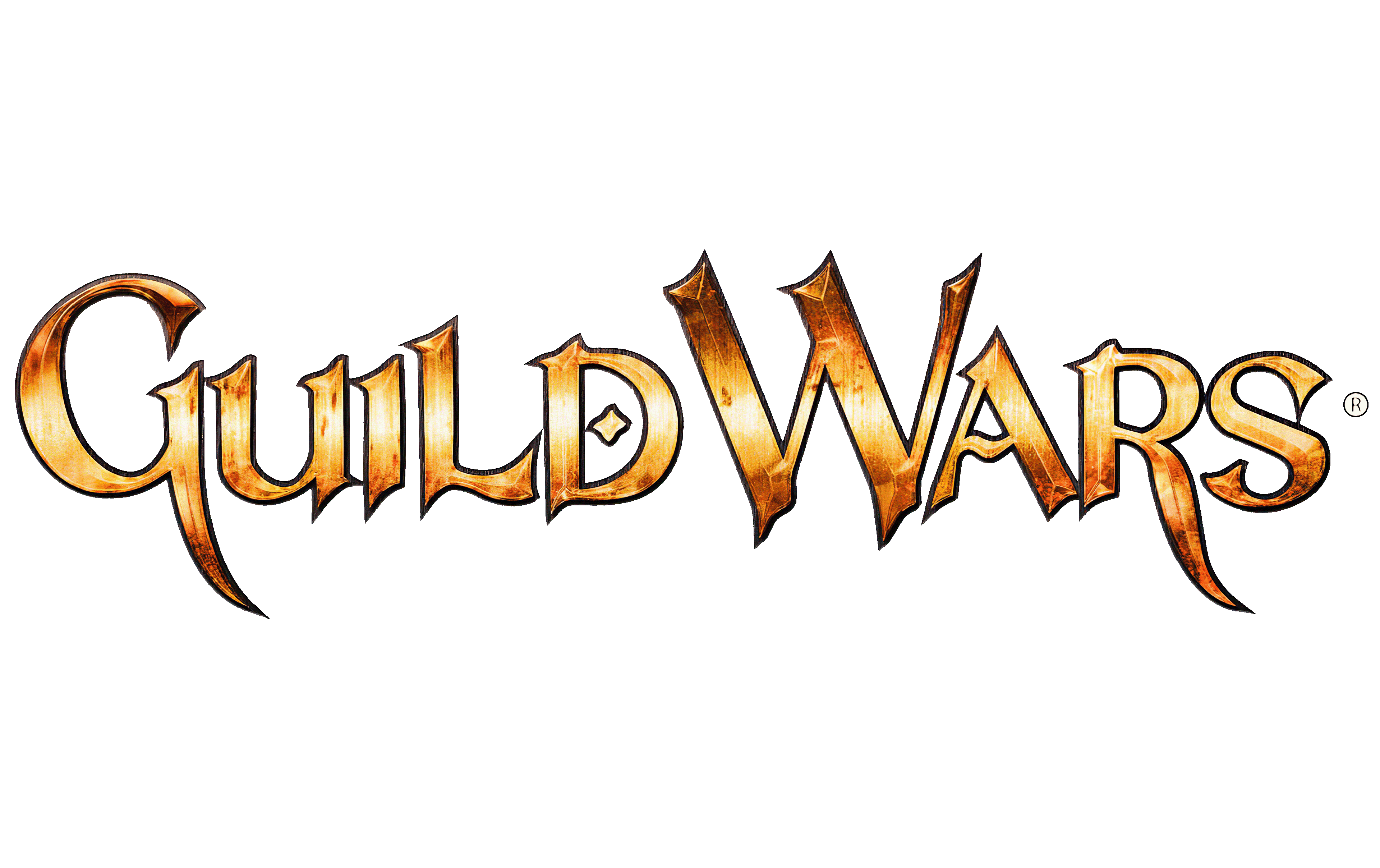
- Descarga el cliente de Guild Wars y ejecuta GwSetup.exe para instalar el cliente de Guild Wars en tu PC.
- Inicia el juego.
- Cuando estés en la pantalla de inicio de sesión, haz clic en el enlace de "Crear cuenta o añadir clave de acceso".

- En esta pantalla, seleccionarás si quieres añadir una clave de acceso a una cuenta de Guild Wars ya existente o crear una nueva. Si estás creando una cuenta nueva, marca la casilla al lado de "Crear una cuenta de Guild Wars nueva" y haz clic en "Siguiente".

- Selecciona tu región e introduce tu código único que se muestra en la página de "Mis pedidos" de CDKeys.com y haz clic en "Siguiente".

- La siguiente pantalla mostrará todas las funciones y objetos de bonificación que desbloquearás en la cuenta. Haz clic en "Añadir clave" cuando hayas acabado de revisar la lista.
- Finalmente, selecciona una dirección de correo electrónico y una contraseña para la cuenta. Estos se convertirán en tus credenciales de inicio de sesión, así que asegúrate de tomar nota antes de hacer clic en "Crear" para completar el proceso de registro.